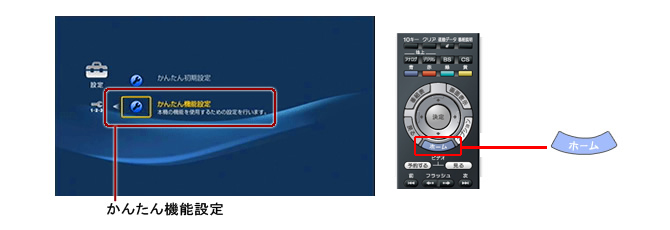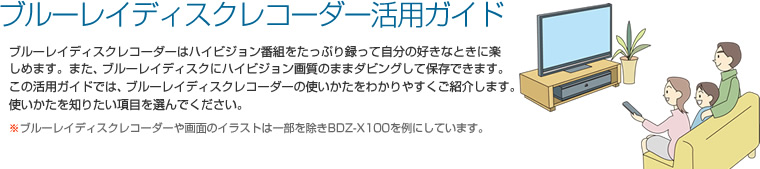
ご利用の地域や使用するテレビにあわせたチャンネル設定を行ないます。使い始めの設定なので、一度設定するだけでOKです。(引っ越しなどによりお住まいの地域が変わったときも、かんたん設定をおこなってください。2回目以降のかんたん設定はこちらを参照してください。)
テレビの電源を入れます |
 |
テレビの入力切り換えをする |
テレビのリモコンの入力切り換えボタンを何度か押して、ブルーレイディスクレコーダーを接続した端子(ここではHDMI端子)にします
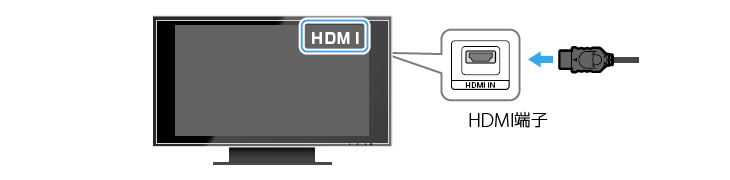
ブルーレイディスクレコーダーのリモコンの |
 |
かんたん初期設定画面で、[開始]を選び
|
![かんたん初期設定画面で、[開始]を選び決定を押す](images/setup/image04.jpg)
![]()
リモコンの操作
画面の左右に![]()
![]()
![]() が表示されているときは、リモコンの
が表示されているときは、リモコンの![]()
![]()
![]() で、前の画面 / 次の画面 に移動できます。
で、前の画面 / 次の画面 に移動できます。
![]()
|
ここではHDMIを選びます

![]()
次の画面に進むには
次の画面に進むには、リモコンの![]()
![]()
![]() を押してください。
を押してください。
![]()
|
通常は[自動]を選んでください。 [1125p (1080p)] はBDZ-X100/X95のみ表示されます
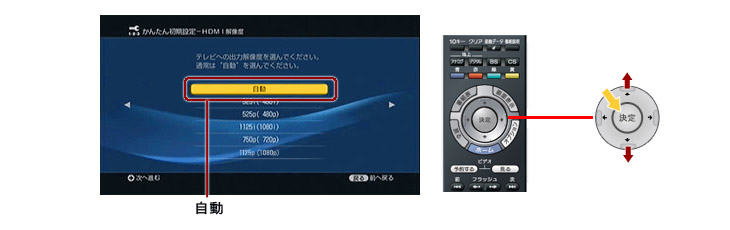
|
通常は[D3(1125i)]を選んでください
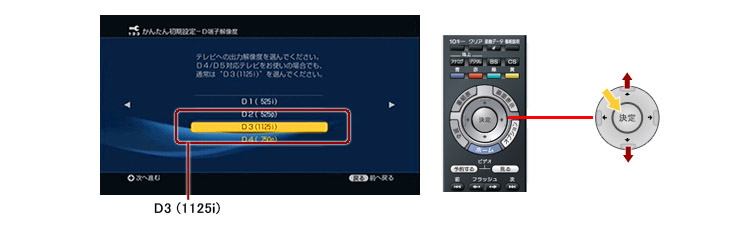
|

お使いの16:9画面のテレビで4:3映像を表示するときの方法を
|
4:3の状態を維持して表示したいときには[横縦比固定]を、画面いっぱいに表示したいときには[オリジナル]を選びます

お使いの4:3画面のテレビで16:9映像を表示するときの方法を
|
16:9の状態を維持して表示したいときには[横縦比固定]を、画面いっぱいに表示したいときには[オリジナル]を選びます

|
ワイド映像を横長のまま表示したいときは[レターボックス]を、画面の左右を切って画面全体に表示したいときは[パンスキャン]を選びます
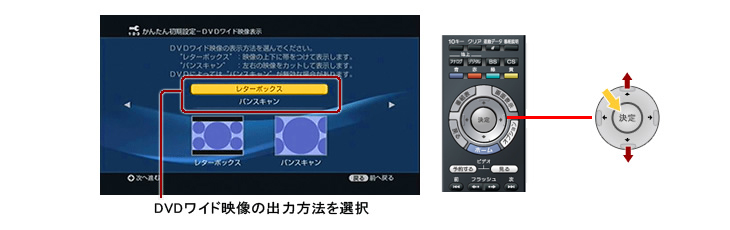
|
受信したい放送をすべて選び、![]()
![]()
![]() を押します
を押します

![]()
地上アナログ放送
地上アナログ放送の受信が必要ない場合は、チェックをはずしてください。地上アナログ番組表のデータが受信されなくなり、消費電力を軽減できます。
![]()
<ブラビア>のチャンネル設定を使って、ブルーレイディスクレコーダーのチャンネル設定を最適化する |
最適化するときは[する]を選び、![]()
![]()
![]() を押します。チャンネル設定中の画面が表示され、チャンネルの設定を行ないます。ブルーレイディスクレコーダー独自で設定を行なうときは、[しない]を選びます
を押します。チャンネル設定中の画面が表示され、チャンネルの設定を行ないます。ブルーレイディスクレコーダー独自で設定を行なうときは、[しない]を選びます
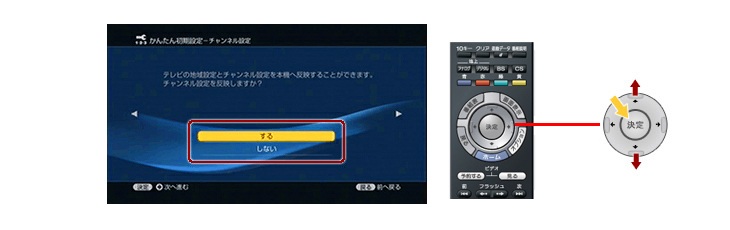
|
![[郵便番号]を選び、決定を押す](images/setup/image14.jpg)
|
表示された県域や地域番号が異なる場合は、正しい郵便番号を確認して、もう一度![]()
![]()
![]() 〜
〜![]()
![]()
![]() を行なってください
を行なってください
![[郵便番号]を選び、決定を押す](images/setup/image15.jpg)
![]()
数字ボタン
郵便番号は数字ボタン![]()
![]()
![]() でも入力できます。
でも入力できます。
![]()
|
チャンネル設定中の画面が表示され、チャンネルの設定を行ないます
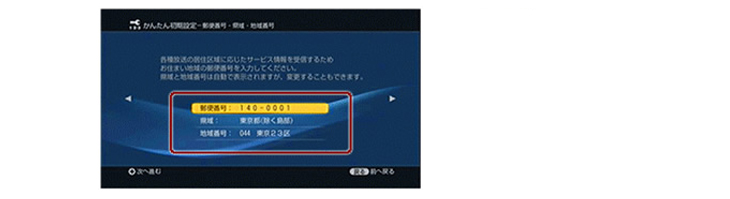
|
設定内容を確認してください

[閉じる]を選び、
|
![[閉じる]を選び、決定を押す](images/setup/image18.jpg)
|
かんたん初期設定終了に進みます
[かんたん機能設定]を選び
|
かんたん初期設定が終了し、かんたん機能設定画面になります
![[簡単機能設定]を選び決定を押す](images/setup/image19.jpg)
[開始]を選び
|
かんたん機能設定は、目的にあわせて必要な項目を設定してください

|
登録する場合は、次の画面で![]()
![]()
![]() でジャンルを選び、
でジャンルを選び、![]()
![]()
![]() (決定)を押します。次の画面で[はい]を選んで
(決定)を押します。次の画面で[はい]を選んで![]()
![]()
![]() (決定)を押すと、選んだジャンルが自動的に録画されます。[いいえ]を選ぶと自動録画されません。ジャンルをすべて登録したら、
(決定)を押すと、選んだジャンルが自動的に録画されます。[いいえ]を選ぶと自動録画されません。ジャンルをすべて登録したら、![]()
![]()
![]() を押して次のステップに進みます
を押して次のステップに進みます
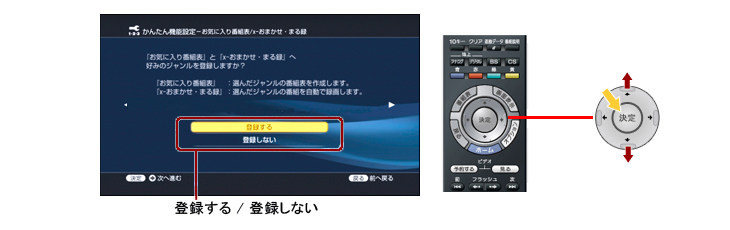
|

|

|
携帯電話に転送したいときは、[ウォークマン]を選んでください。

|
同時作成する場合は[入]を選びます。動画ファイルを同時作成しておくと、手順19で選んだ機器へ高速転送できます
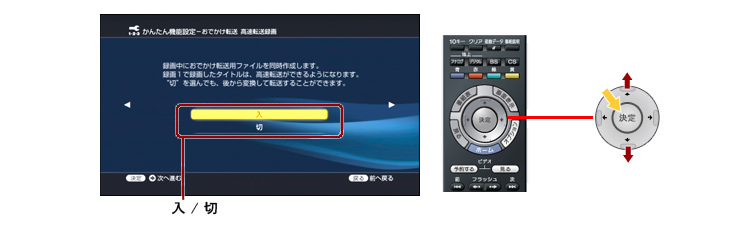
|
[高速起動]を選ぶと、電源を入れてからブルーレイディスクレコーダーが起動するまでの時間を短縮できます。また、リモート録画予約やホームサーバー機能を利用するときは、[高速起動]を選びます。

HDMIケーブルでテレビとつないでいる場合は、
|
[入]を選ぶと、HDMI機器制御対応の他機器と相互制御できます。ブラビアリンクを利用する場合は[入]を選びます

![]()
HDMI機器制御が[切]になる場合
手順21のスタンバイモードの設定で[標準]を選ぶとHDMI機器制御は連動して[切]になります。
![]()